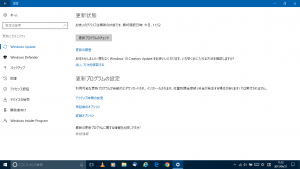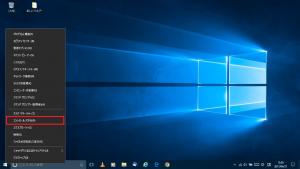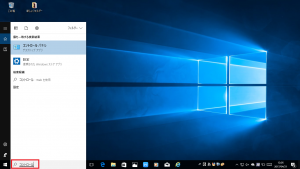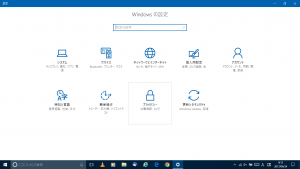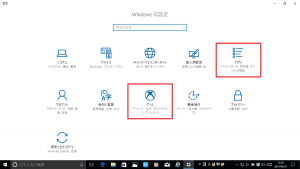Windows10のCreators UpdateはAnniversary Updateとどう違うのか
公開日:
:
最終更新日:2017/05/09
よくある相談
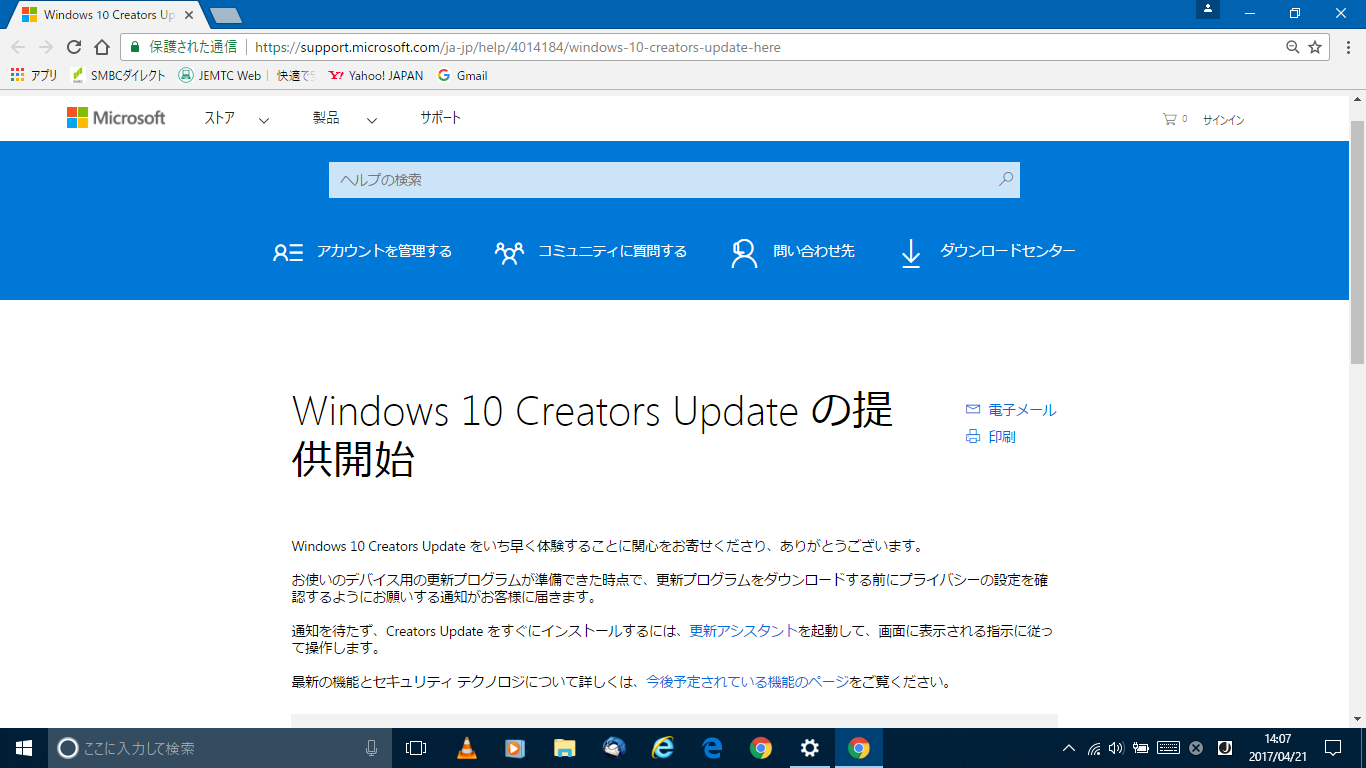
Windows10でCreators Update(クリエイターズアップデート)が4月11日にリリースされました!
Anniversary Update(アニバーサリーアップデート)のバージョンになっているWindows10をお使いの方、下の画像のような通知が表示されていませんか?
今のところ、設定画面の[更新とセキュリティ]より手動でインストールしなければ、自動で更新されることはないようですが、今後、自動で更新されるようになる可能性もあります。
今のうちに、Creators Updateで変わることや、画面をチェックしておきましょう!(^-^)/
主に追加される機能としては、3Dグラフィックスの作成ができる『ペイント3D』や、簡単にゲーム実況画面が配信できる『Beam(ビーム)』などがあります。
他にも、ブルーライトカット機能が追加されたり、メニューのグループ化ができるようになったりと、細かい変更点がたくさんあります。
今回は、新機能はひとまず置いておいて、よく使う2つの画面の違いをご紹介していきます!
1:スタートボタン右クリックのメニューが変わる
知らずに使用している方もいるかもしれませんが、実はWindows10では、スタートボタンの右クリックでもメニューを出すことができます。右クリックをすると下のようなメニューが出てきて、今まではこちらから[コントロールパネル]を表示できました。
しかし!Creators Update後は、下のように[コントロールパネル]がなくなり、[設定]に変わっています。
[設定]画面の項目が増えたからか分かりませんが、個人的にはコントロールパネルを簡単に出せなくなってしまうのは不便な気もします・・・。
ちなみに、コントロールパネルも完全になくなってしまった訳ではないので、下のようにスタートボタン隣の検索枠から表示させることができますよ☆
②[コントロールパネル]をクリックすると、今までのように画面が出てきました!
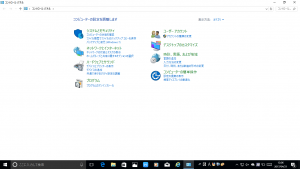
2:設定画面のメニューが変わる
前述したように、Creators Updateでは設定画面の項目が増えています。
Creators Updateでは、今までの[設定]画面から、[アプリ]と[ゲーム]という項目が増えました!
アプリの設定が独立してできるようになったのに加え、新機能のゲーム関連の設定が追加されています。
ゲームを使用する方にとっては、大きな違いになるかもしれません(^^)
さて、今回はCreators UpdateとAnniversary Updateの大きな画面の違いをご紹介しました!さっそくアップデートしてみたという方は、ぜひそれぞれの項目の中を見てみてくださいね☆
新しく便利な機能が見つかるかもしれませんよ!
担当:草川
関連記事
-

-
Windows 10 OneDriveのリンク(同期)の解除方法!
Windows 10(ウインドウズ10)のOneDrive(ワンドライブ)では、画像や文書
-

-
Microsoftアカウントの作成方法
皆さんは、Microsoft(マイクロソフト)アカウントを持っていますか?Microsof
-

-
Google Chromeで煩わしいポップアップ広告や不要な広告をブロック!
Google Chrome(グーグルクローム)ではポップアップ広告や煩わしい広告や誤解を招
-
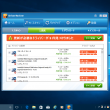
-
迷惑な広告がでてくる!対処方法とは?~ワンクリックウェア駆除ツール①~
今回も、迷惑広告が出てきてしまった場合の対処法をご紹介していきますよ~! 前回の対処法で改
-
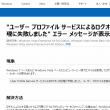
-
【Windows7】「User Profile Service サービスによるログオンの処理に失敗しました。」エラーの対処法③
前回は、セーフモードでパソコンを起動し、新しい管理者アカウントを作成しました。今回は、古いアカウ
-

-
Internet Explorerから他のブラウザへ移行➀ ~Microsoft Edge~
Internet Explorer(インターネット エクスプローラー)から他のブラウザへの
-

-
デスクワークで疲れた時はツボ(経穴)を押して解消!!
同じ姿勢で長時間デスクワークをしていると血行不良になり目、首、肩等に凝りが発生し、そのまま
-

-
Instagramをパソコンで使用する方法~操作編③~
前回は「Instagram(インスタグラム)をパソコンで使用する方法~操作編②~」でIns
-
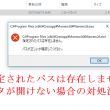
-
「指定されたパスは存在しません」データが開けない場合の対処法②
前回は、古いパソコンで元データを正しくコピーする方法をご紹介しました!今回は引き続き、保存
-

-
Windows10の確実なデータ削除方法!
パソコンはオフィスや家庭などで、いろいろな用途に使われるようになってきています。パソコンの